 rdiff-backup è il software di backup nato dal programma rdiff, programma per estrapolare la differenza di due file, anche binari.
rdiff-backup è il software di backup nato dal programma rdiff, programma per estrapolare la differenza di due file, anche binari.Questa è la grande potenzialità di questo software, si hanno backup incrementali con l’utilizzo di spazio e di banda (nel caso di backup remoti) ridotto al minimo indispensabile.
Avere dei Backup incrementali vuol dire poter risalire ad una versione di un file ad una data specifica in qualsiasi momento potendo recuperare dati persi.
Installazione.
Facilità di utilizzo.
con un semplice
rdiff-backup /dir_sorgente /dir_destinazioneLo script
#esegui backup
rdiff-backup –include-globbing-filelist /etc/rdiff-backup/rdiff-backup_list_dir.txt –exclude / / /var/archives/backup && echo `date` “rdiff-backup OK” >> /var/log/rdiff-backup.log
–include-globbing-filelist /etc/rdiff-backup/rdiff-backup_list_dir.txt
Definisce quale file contiene la lista delle cartelle di cui fare il backup
/etc
/home/dati
/var/www
/var/lib/mysql
dico di escludere tutto il resto
/
la cartella da cui partire per dare il backup. Dunque, può sembrare un controsenso digli di fare il backup di tutto, poi dirgli di saltare tutta la root, poi dirgli di inserire solo determinare cartelle; ma non lo è, nel senso che è la procedura (penso consigliata anche sul sito) che ti consente di aggiungere cartelle al backup semplicemente inserendo una riga nel file specificato con –include-globbing-filelist .
/var/archives/backup
cartella di destinazione del backup, nel mio caso in quella cartella ho montato l’HD esterno usb.
&& echo `date` “rdiff-backup OK” >> /var/log/rdiff-backup.log
Con questo termine della riga, se il backup è andato a buon fine crea una riga di log con la data e l’ora attuali e la scritta OK nel file /var/log/rdiff-backup.log.
Ho uno script più completo che in caso di errore mi manda una email e nel log memorizza anche la dimensione dello spazio occupato sull’hd esterno, in modo da monitorare la crescita. Appena lo recupero lo inserisco nel blog.
Come inserire lo script in cron.
editate il file: /etc/crontab e inserite questa riga:
0 3 * * * root /etc/rdiff-backup/rdiff-backup.sh
tutte le mattine alle ore 3:00 viene eseguito il backup.
Nel caso non sia un server potete impostare un ora in cui sapete che il computer è acceso, es nella pausa pranzo; o … c’è anche anacron ma vi lascio al suo manuale.
Come memorizza i dati.
Diamo una sbirciata nella cartella di backup (nel mio caso /var/archives/backup)
ls /var/archives/backupetc home var rdiff-backup-data rdiff-backup -l /var/archives/backup rdiff-backup -l /var/archves/backup/nomecartella/nomefile Per recuperare un file dell’ultimo backup
cp -a /var/archives/backup/nomefile /home/dovelovogliomettere rdiff-backup -r 10D /var/archives/backup/nomefile /home/dovelovogliomettereUltime versioni rilasciate.
- Version 1.2.8, released March 16th 2009, is the new stable version.
- Version 1.3.3, released March 16th 2009, is the new development/unstable version.
- Version 1.0.5, released November 11th 2006, is the old stable version.
- User-contributed RPMs are available on the Savannah download site.
- rdiff-backup is also in the Ubuntu, Fedora, Debian, Gentoo, and PLD distributions of GNU/Linux, as well as in the FreeBSD ports, NetBSD packages, Sunfreeware, Darwinports, and Fink Mac OS X collections.
Screenshots.

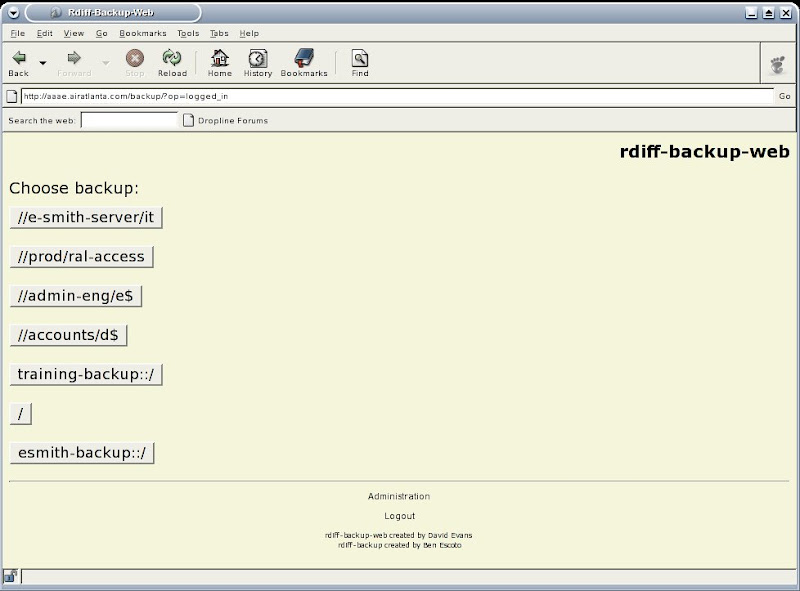












Nessun commento:
Posta un commento
Non inserire link cliccabili altrimenti il commento verrà eliminato. Metti la spunta a Inviami notifiche per essere avvertito via email di nuovi commenti.